Tutorial 146

L'originale di questo tutorial lo trovate qui

Ringrazio Sweety per avermi permesso di tradurre questo tutorial
Tutorial tradotto con psp 2020
Materiale qui e immagine e tubes a scelta
Filtri usati qui: Mura's Seamless - AP 01 [Innovations] - Eye Candy 5 Impact - Graphic Plus - Blur

|
Porta con te la freccia per tenere il segno al tuo lavoro
|
Preparazione
Metti le 11 selezioni nella cartella selezioni di psp
Apri in psp la maschera "sg_double-starlight" in psp e riducila ad icona
Doppio clic sul preset "PRESET PERSPECTIVE SHADOW 146.f1s" e si installerà dentro il filtro Eye Candy 5 Impact/Perspective Shadow
Tavolozza dei materiali: colore di primo piano scuro #5f4143 e colore di secondo piano chiaro #f7f0c2
1. Apri una nuova immagine trasparente di 950 x 600 px.
Selezioni/Seleziona tutto.
Apri l'immagine di tua scelta. Modifica/Copia e Incolla nella selezione.
Deseleziona tutto.
Effetti/Effetti d'immagine/Motivo unico:
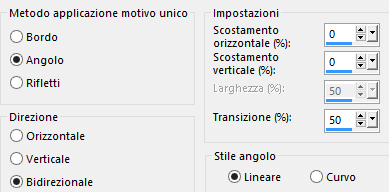
Effetti/Effetti techiche di disegno/Pennellate: da Impostazioni scegli il preset "Predefinita"
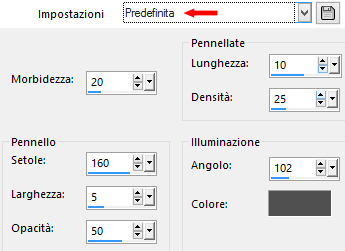
2. Livelli/Nuovo livello raster.
Riempi il livello con il colore chiaro o scuro.
Livelli/Nuovo livello di maschera/Da immagine e scegli "sg_double-starlight": spunta solo luminanza d'origine.
Regola/Messa a fuoco/Metti a fuoco.
Livelli/Unisci/Unisci gruppo.
Effetti/Plug in/Mura's Seamless/Emboss at Alpha con la configurazione predefinita:
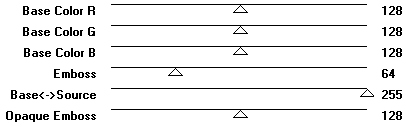
3. Livelli/Duplica.
Chiudi la visibilità del livello di sotto, ma rimani sul livello che sta in cima.
Effetti/Effetti di distorsione/Coordinate polari:
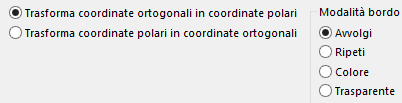
Selezioni/Carica selezione/Da disco e scegli "SELECTION 1 TUTORIEL 146 SWEETY".
Premi il tasto Canc della tua tastiera.
Selezioni/Carica selezione/Da disco e scegli "SELECTION 1 BIS TUTORIEL 146 SWEETY".
Premi il tasto Canc della tua tastiera.
Deseleziona tutto.
4. Selezioni/Carica selezione/Da disco e scegli "SELECTION 2 TUTORIEL 146 SWEETY".
Riprendi l'immagine del tuo paesaggio. Modifica/Copia e incolla nella selezione.
Regola/Aggiungi disturbo:
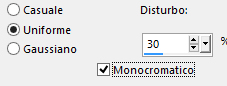
Deseleziona tutto.
5. Selezioni/Carica selezione/Da disco e scegli "SELECTION 3 TUTORIEL 146 SWEETY".
Posizionati sul livello di sfondo (Raster 1).
Selezioni/Innalza selezione a livello.
Livelli/Disponi/Sposta su.
Effetti/Plug in/AP 01 [Innovations]/Lines-SilverLining:
nota bene: secondo la tua immagine puoi lasciare gli ultimi 3 valori a 0
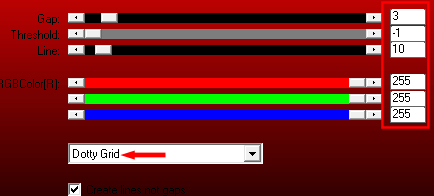
Regola/Messa a fuoco/Metti a fuoco.
Deseleziona tutto.
Posizionati sul livello che sta in cima (Copia di Gruppo-Raster 2).
Livelli/Unisci/Unisci giù.
Livelli/Duplica.
Immagine/Rifletti/Rifletti orizzontalmente.
Livelli/Unisci/Unisci giù.
Ottieni questo:
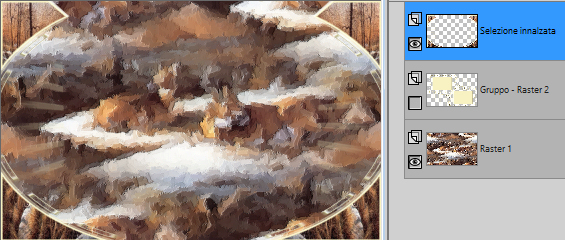
6. Posizionati sul livello di sotto (Gruppo-Raster 2) e Riaprine la visibilità.
Immagine/Ridimensiona al 90% (tutti i livelli non spuntato).
Attiva la bacchetta magica configurata come sotto:

Clicca sul tettangolo in alto a sinistra per selezionarlo:
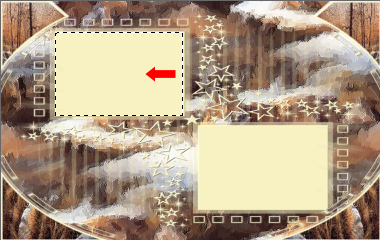
Livelli/Nuovo livello raster.
Riprendi l'immagine del tuo paesaggio. Modifica/Copia e incolla nella selezione.
Selezioni/Inverti.
Effetti/Effetti 3D/Sfalsa ombra: 0 / 0 / 100 / 40 / colore #000000.
Deseleziona tutto.
7. Posizionati di nuovo sul livello della maschera (Gruppo-Raster 2).
Con la bacchetta magica configurata come in precedenza seleziona il rettangolo in basso a destra.
Riprendi l'immagine del tuo paesaggio.
Facoltativo (secondo la tua immagine): Immagine/Rifletti/Rifletti orizzontalmente.
Modifica/Copia.
Torna al tuo lavoro.
Posizionati sul livello che sta sopra (Raster 2).
Modifica/Incolla nella selezione.
Selezioni/Inverti.
Effetti/Effetti 3D/Sfalsa ombra: lascia i valori in memoria.
Deseleziona tutto.
Regola/Messa a fuoco/Metti a fuoco.
Ottieni questo:
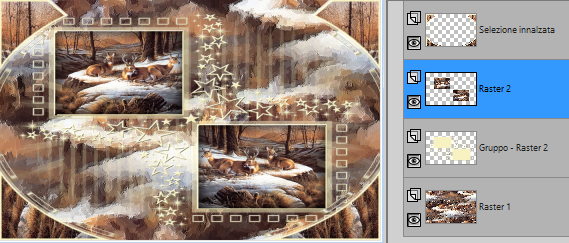
8. Selezioni/Carica selezione/Da disco e scegli "SELECTION 4 TUTORIEL 146 SWEETY".
Posizionati sul livello di sfondo (Raster 1).
Selezioni/Innalza la selezione a livello.
Livelli/Disponi/sposta su.
Effetti/Plug in/AP 01 [Innovations]/Lines-SilverLining: lascia la configurazione in memoria.
Effetti/Plug in/Alien Skin Eye Candy 5 Impact/Glass:
- dal menù Settings in alto scegli il preset "Clear"
- dal menù Basic configura come sotto (colore chiaro di secondo piano):
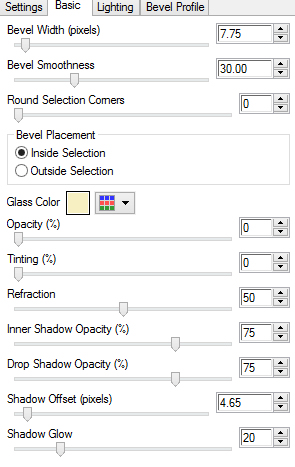
Deseleziona tutto.
Ottieni questo:

9. Posizionati sul livello di sopra (Raster 2).
Livelli/Unisci/Unisci giù.
Selezioni/Carica selezione/Da disco e scegli "SELECTION 5 TUTORIEL 146 SWEETY".
Posizionati sul livello che sta in cima (Selezione innalzata).
Premi il tasto Canc della tua tastiera.
Deseleziona tutto.
Effetti/Effetti 3D/Sfalsa ombra: 0 / 0 / 50 / 25 / colore #000000.
Selezioni/Carica selezione/Da disco e scegli "SELECTION 6 TUTORIEL 146 SWEETY".
Premi il tasto Canc della tua tastiera.
Deseleziona tutto.
Posizionati sul livello Gruppo-Raster 2.
Selezioni/Carica selezione/Da disco e scegli "SELECTION 6 BIS TUTORIEL 146 SWEETY".
Premi il tasto Canc della tua tastiera.
Deseleziona tutto.
10. Posizionati sul livello che sta in cima (Selezione innalzata).
Apri "DECO PERSO 1". Modifica/Copia e incolla come nuovo livello.
Non spostare.
Nota bene: Se vuoi modificare il colore della deco applica la selezione 7 e poi riempila con il colore che preferisci.
Livelli/Unisci/Unisci visibile.
Modifica/Copia e incolla come nuova immagine. Metti da parte riducendo ad icona e torna al tuo lavoro.
11. Immagine/Aggiungi bordatura (colore chiaro di secondo piano):
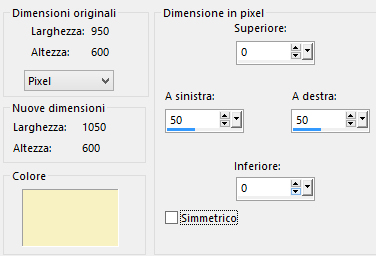
Effetti/Effetti d'immagine/Motivo unico: lascia la configurazione in memoria.
Riprendi l'immagine messa da parte al punto 10. Modifica/Copia e incolla come nuovo livello.
Attiva lo strumento puntatore (lettera K) e tira il livello verso da entrambi i lati verso il centro come sotto:

Disattiva lo strumento puntatore.
12. Posizionati sul livello di sfondo.
Livelli/Innalza livello di sfondo (diventa Raster 2).
Posizionati sul livello che sta in cima (Raster 1).
Effetti/Plug in/Graphic Plus/Page Curl: 165 / 165 / 165 / 165 / 255.
Effetti/Effetti 3D/Sfalsa ombra: lascia i valori in memoria.
Livelli/Unisci/Unisci tutto (appiattisci).
13. Livelli/Innalza livello di sfondo (diventa Raster 1).
Immagine/Dimensione tela:

Riprendi l'immagine messa da parte al punto 10. Modifica/Copia e incolla come nuovo livello.
Effetti/Effetti d'immagine/Scostamento: orizz. 0 / vert. -75 / personalizzato e trasparente.
Effetti/Effetti geometrici/Prospettiva verticale:
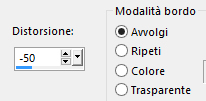
Visualizza/Righelli.
Attiva lo strumento puntatore (lettera K) e abbassa il livello fino a 600 px di altezza:

Togli la visualizzazione del righello e leva lo strumento puntatore.
14. Selezioni/Carica selezione/Da disco e scegli "SELECTION 8 TUTORIEL 146 SWEETY".
Livelli/Nuovo livello raster.
Livelli/Disponi/Sposta giù per due volte.
Riprendi l'immagine messa da parte al punto 10. Modifica/Copia e incolla nella selezione.
Selezioni/Inverti.
Effetti/Effetti 3D/Sfalsa ombra: lascia i valori in memoria.
Deseleziona tutto.
Posizionati di nuovo sul livello che sta in cima (Raster 2).
Effetti/Effetti 3D/Sfalsa ombra: lascia i valori in memoria.
15. Livelli/Nuovo livello raster.
Selezioni/Carica selezione/Da disco e scegli "SELECTION 9 TUTORIEL 146 SWEETY".
Riprendi l'immagine messa da parte al punto 10. Modifica/Copia e incolla nella selezione (oppure a scelta riempi con il colore chiaro o scuro).
Deseleziona tutto.
Effetti/Plug in/Mura's Seamless/Emboss at Alpha: lascia i valori in memoria.
Effetti/Plug in/Alien Skin Eye Candy 5 Impact/Perspective Shadow:
- dal menù User Settings in basso scegli il preset "PRESET PERSPECTIVE SHADOW 146".
- dal menù Basic metti il colore scuro
16. Selezioni/Seleziona tutto.
Immagine/Aggiungi bordatura simmetrica di 50 px (non importa il colore).
Selezioni/Inverti.
Riprendi l'immagine messa da parte al punto 10. Modifica/Copia e incolla nella selezione.
Effetti/Plug in/Blur/Radial Blur:
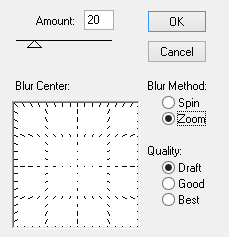
Regola/Messa a fuoco/Metti a fuoco.
Selezioni/Inverti.
Selezioni/Modifica/Seleziona bordature selezione:
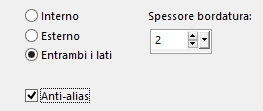
Riempi la bordatura selezionata con il colore chiaro o scuro (applica lo zoom se necessario).
Effetti/Effetti 3D/Sfalsa ombra: 0 / 0 / 100 / 50 / colore #000000.
Deseleziona tutto.
17. Apri il tube di personaggio di tua scelta. Modifica/Copia e incolla come nuovo livello.
Ridimensiona se necessario.
Posiziona a sinistra.
Livelli/Duplica.
Cambia la modalità di miscelatura del livello da normale a moltiplica e abbassa l'opacità a 20.
Livelli/Unisci/Unisci giù.
Effetti/Plug in/Alien Skin Eye Candy 5 Impact/Perspective Shadow: lascia la configurazione in memoria.
17. Immagine/Aggiungi bordatura simmetrica di 2 px colore chiaro di secondo piano.
Aggiungi la tua firma. Livelli/Unisci/Unisci tutto (appiattisci).
Immagine/Ridimensiona a 950 px di largezza (tutti i livelli spuntato).
Salva in formato jpeg.
Altra versione con tubes poser di P.Ann

Le vostre meraviglie - Grazie!
La mia tester Giorgia I versione

La mia tester Giorgia II versione

La mia tester Giorgia III versione

Luisa

Annamaria

Annelie

Tutorial tradotto da Byllina il 21 novembre 2020
Tradotti Sweety
Home
|